AWStats es una herramienta de análisis web avanzada de código abierto que genera gráficamente estadísticas avanzadas web, de transmisión, FTP o de servidor de correo. Está escrito en lenguaje Perl y funciona como un CGI o desde la línea de comandos. AWStats analiza los archivos de registro del servidor y produce informes HTML en una bonita pantalla gráfica.
AWSTATS tiene las siguientes características.
- Es compatible con la mayoría de los formatos de archivo de registro del servidor web, incluidos Apache, IIS y muchos otros formatos de registro del servidor web.
- Puede mostrarle el número de visitas y visitantes únicos, la duración de la visita
- Más vistas, páginas de salida
- Mostrar información sobre los visitantes (SO, navegador, dirección IP, tamaño de pantalla, motor de búsqueda, frase clave y palabras clave utilizadas para encontrar su sitio web)
- será útil para monitorear el tráfico del sitio web, cuántos visitantes hay en un sitio en un día/semana/mes, qué navegador web están usando, etc.
Paso 1:configurar el repositorio de EPEL
De forma predeterminada, el paquete AWStats no está disponible en el repositorio de CentOS 8. Deberá instalar el repositorio EPEL Yum en el servidor.
dnf install epel-release
Paso 2:instalar el servidor Apache
AWStats requería que el servidor web Apache estuviera en ejecución. Ejecute el siguiente comando para instalar Apache Server.
sudo dnf install httpd
A continuación, verifique el servicio de apache, inicie apache manualmente y habilite el servicio de apache en el momento de inicio/arranque.
sudo systemctl status httpd
sudo systemctl start httpd
sudo systemctl enable httpd
Paso 3:Instalar AWStats
Ahora puede instalar AWStats usando el comando yum como se muestra a continuación:-
sudo dnf install awstats
Paso 4:Configurar AWStats para Apache
De forma predeterminada, AWStats genera un archivo de configuración de Apache /etc/httpd/conf.d/awstats.conf . La configuración por defecto de uso de Awstats permite desde todos los accesos. Si desea acceder a Awstats desde una red en particular, modifique el permiso de IP con su sistema o IP de red.
<Directory "/usr/share/awstats/wwwroot">
Options None
AllowOverride None
<IfModule mod_authz_core.c>
# Apache 2.4
Require ip 192.168.1.0/24
</IfModule>
<IfModule !mod_authz_core.c>
# Apache 2.2
Order allow,deny
Allow from 127.0.0.1
Allow from 192.168.1.0/24
</IfModule>
</Directory>
A continuación, debe reiniciar el servicio Apache para volver a cargar la nueva configuración
sudo apachectl restart
Paso 5:Crear el archivo de configuración de AWStats
Debe crear un archivo de configuración para cada sitio web del que desee ver estadísticas. Aquí, crearemos un archivo de configuración para el dominio example.com.
Primero, cree una copia del archivo de configuración predeterminado de AWStats con su nombre de dominio:-
sudo cp /etc/awstats/awstats.localhost.localdomain.conf /etc/awstats/awstats.example.com.conf
A continuación, deberá realizar algunos cambios en el archivo de configuración:-
sudo vim /etc/awstats/awstats.example.com.conf
Edite las siguientes líneas
# Change to Apache log file, by default it's /var/log/apache2/access.log
LogFile="/var/log/httpd/access.log"
# Change to the website domain name
SiteDomain="example.com"
HostAliases="www.example.com localhost 127.0.0.1"
#set AllowToUpdateStatsFromBrowser=0 to AllowToUpdateStatsFromBrowser=1
AllowToUpdateStatsFromBrowser=1
Guarde y cierre el archivo. Reinicie el servicio Apache para recargar la nueva configuración.
sudo apachectl restart
A continuación, debe crear sus estadísticas iniciales, que se generarán a partir de los registros actuales en su servidor.
Ejecute el siguiente comando para esto,
sudo /usr/share/awstats/wwwroot/cgi-bin/awstats.pl -config=example.com -update
El resultado se parece a la siguiente captura de pantalla,
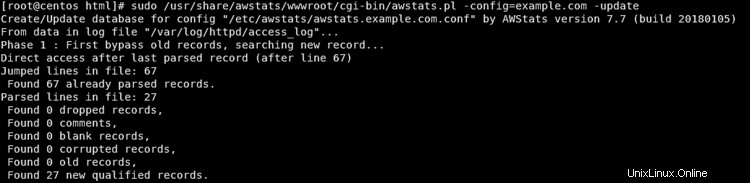
Paso 6:Configure Cron para actualizar los registros
Ahora necesitamos configurar cronjob para actualizar regularmente la base de datos de AWStats utilizando las entradas de registro recién creadas.
Luego, ejecute el siguiente comando como root para configurar cronjob
crontab -e
y agregue la siguiente línea
*/30 * * * * root /usr/share/awstats/wwwroot/cgi-bin/awstats.pl -config=example.com -update
guardar y salir del archivo.
Paso 7:acceda a AWStats en un navegador web
Ahora puede acceder a AWStats utilizando la siguiente URL en su navegador web:-
http://su.servidor.ip/awstats/awstats.pl?config=example.com/
Debe reemplazar ejemplo.com con su nombre de dominio en este tutorial.
La página de AWStats se verá como la siguiente captura de pantalla:
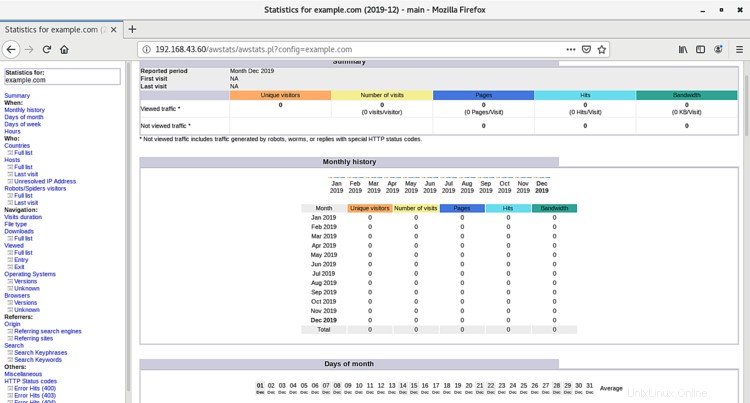
¡Finalmente, ha configurado AWStats en su sistema con éxito!.